
时间:2020-07-06 17:34:40 来源:www.win10xitong.com 作者:win10
很多网友在用win10系统进行工作的时候,遇到了win10系统ie登录网站不显示网站登录对话框的问题,有可能我们都会遇到win10系统ie登录网站不显示网站登录对话框这样的情况吧,我们需要怎么办呢?可以尝试以下小编的办法:1、按下“Win+R”组合键,在框中输入“inetcpl.cpl”,点击确定打开“internet 选项”;2、点击“高级”选卡,点击底部的“重置”按钮就轻而易举的解决好了。下面的内容就是今天小编给大家带来的win10系统ie登录网站不显示网站登录对话框的解决教程。
具体方法:
1、按下“Win+R”组合键,在框中输入“inetcpl.cpl”,点击确定打开“internet 选项”;
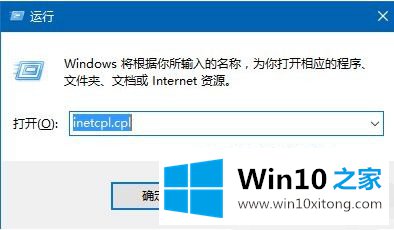
2、点击“高级”选卡,点击底部的“重置”按钮;
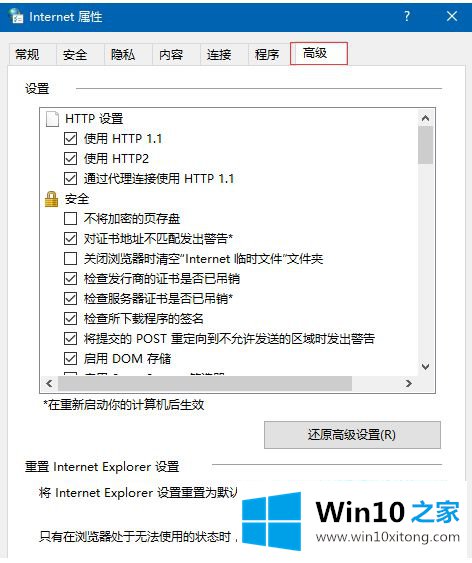
3、在“重置 Internet Explorer 设置”界面将“删除个人设置”选项勾选,然后点击“重置”;
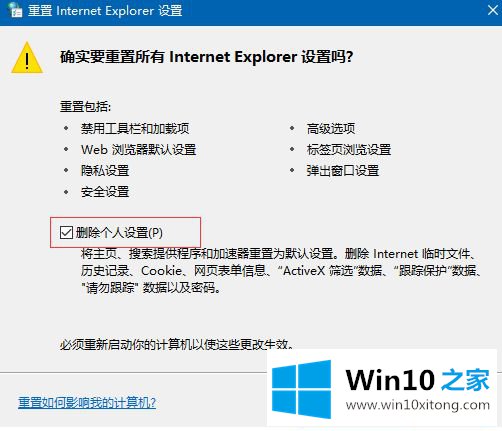
4、等待重置操作自动完成即可。
上述就是win10系统ie登录网站不显示网站登录对话框解决方法了,希望能够帮助到大家。
上面的文章非常详细的讲了win10系统ie登录网站不显示网站登录对话框的解决教程,很希望能够帮助大家。另外本站还有windows系统下载,如果你也需要,可以多多关注。